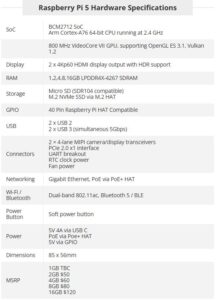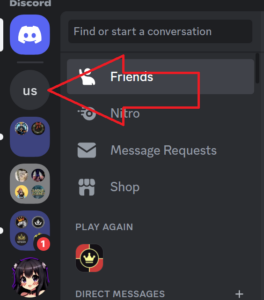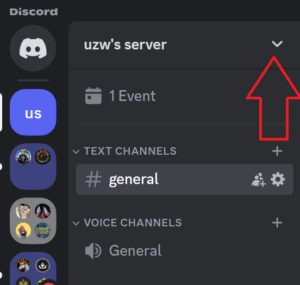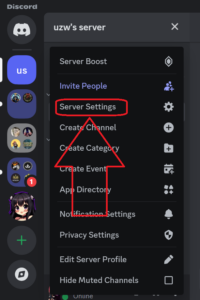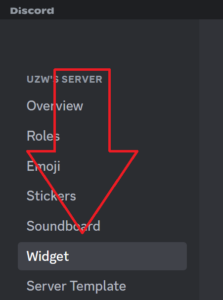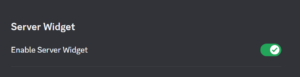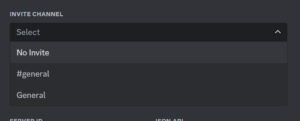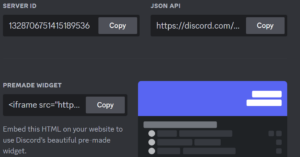Cursor not working in certain areas of the screen in fullscreen applications
After making certain types of changes (such as resolution changes that involve a prompt from Windows to correct the scaling factor) we will notice that a Windows restart is necessary to fix the cursor’s behaviour. Even in fullscreen applications, when it leaves a certain perimeter, it loses focus and becomes unusable until it returns to said perimeter. The behavior is due to bugs in the procedure for completely returning the OS to the scaling factor in use before applying the changes.
[mai mult...]